wps软件是许多用户很喜欢的一款办公软件,给用户带来了许多的好处,让用户可以选择自己需要编辑的文件类型,当用户在wps软件中编辑文档文件时,可以对文档格式进行简单的设置,
wps软件是许多用户很喜欢的一款办公软件,给用户带来了许多的好处,让用户可以选择自己需要编辑的文件类型,当用户在wps软件中编辑文档文件时,可以对文档格式进行简单的设置,可以设置文字段落的对齐方式,也可以设置页面边框以及分页效果,总的来说wps软件中的功能可以满足用户的需求,最近小编看到有用护问到了wps文档右边的字不对齐怎么办的问题,这个问题其实只需要利用软件中的右对齐功能即可解决,或者用户进入到段落窗口中来进行设置,具体的操作过程是怎样的呢,接下来就让小编来向大家分享下解决文档右边的字不对齐的方法吧,希望用户能够从中获取到有用的经验。
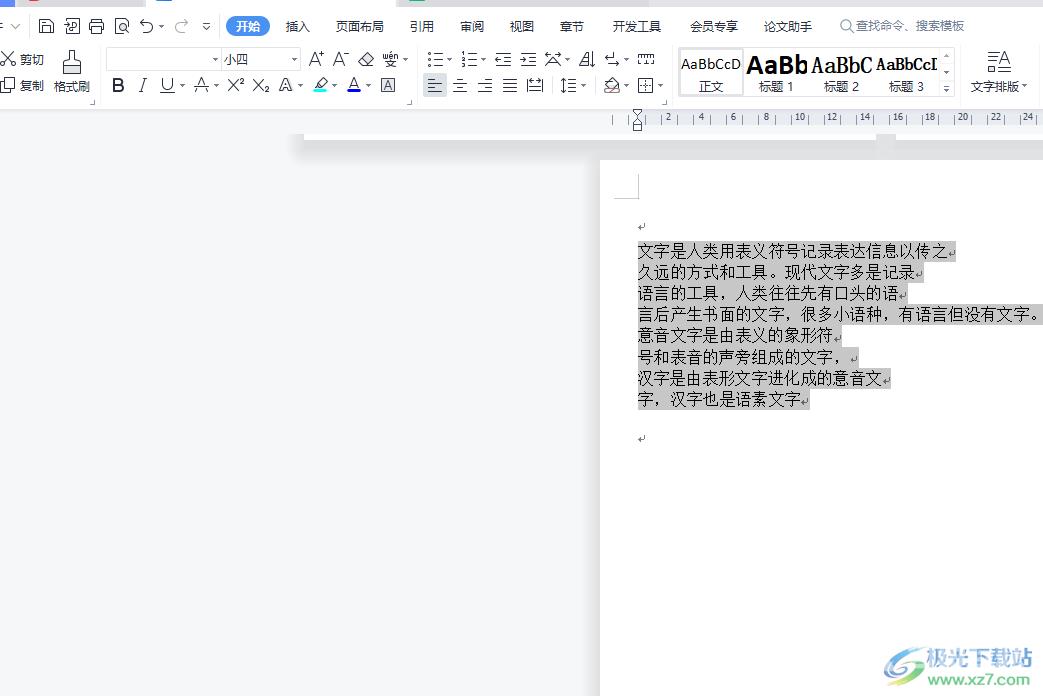
方法步骤
1.用户在wps软件中打开文档文件,并进入到编辑页面上选中文字段落

2.接着用户在页面上方的菜单栏中点击开始选项,将会切换出相关的选项卡,用户直接点击对齐方式板块中的右对齐选项即可解决
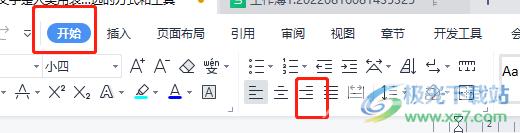
3.此时在页面上就会发现选中的文字段落已经向右边对齐了,如图所示

4.用户还可以在段落窗口中来设置对齐方式,直接在开始选项卡中点击边框图标右下角的小箭头标识
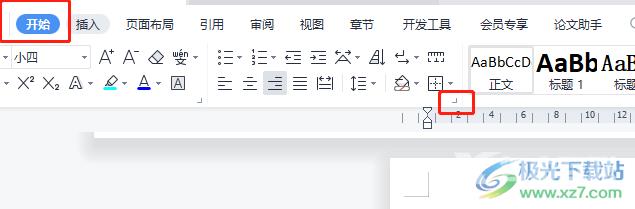
5.在打开的段落窗口中,用户在默认的缩进和间距选项卡中,需要点击常规板块中的对齐方式选项的下拉箭头,在拓展出来的选项卡中用户选择右对齐选项即可
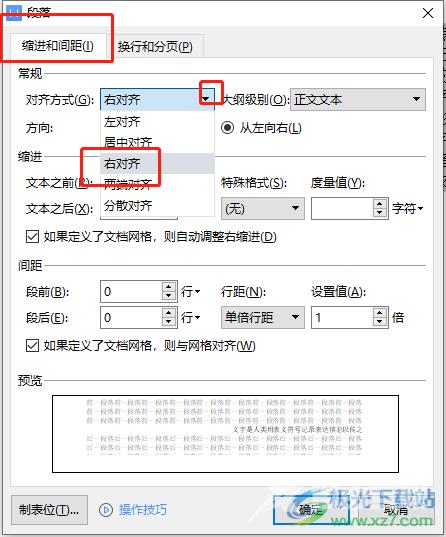
6.设置好右对齐后,用户按下窗口右下角的确定按钮就可以了
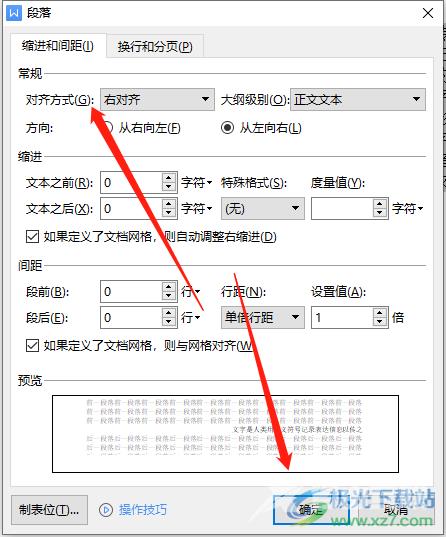
7.最后回到编辑页面上,就会发现文字段落的对齐方式已经是向右对齐了

用户在wps软件中编辑文档文件时,可以按照个人需求来设置文档格式,当用户遇到文档右侧的文字不对齐的情况时,直接在软件中将对齐方式设置为右对齐即可解决问题,所以有需要的用户快按照小编整理出来的步骤操作起来吧,一定可以成功解决文档右边的字不对齐的情况。
